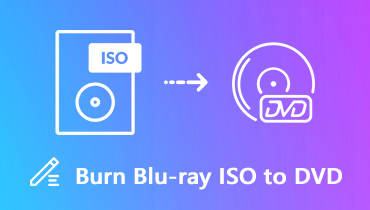Top 5 Lista de software ImgBurn Like pentru a crea DVD-uri și Blu-ray-uri
În lumea digitală de astăzi, în care stocarea datelor, arhivarea și diseminarea media sunt încă importante, software-ul de creație a discurilor optice este esențial. Când căutați un program gratuit care să poată fi folosit pentru a crea, citi, scrie și valida imagini optice pe disc Blu-ray și DVD, mulți oameni au apelat la ImgBurn. Cu toate acestea, acest software a fost oprit din 2013. Pentru a găsi un creator de DVD sau Blu-ray asemănător, chiar mai bun, cum ar fi ImgBurn, mulți utilizatori s-ar putea să-și dezvolte mintea. În acest articol, vă vom ajuta prin adunarea primelor 5 alternative la ImgBurn, și oferind o revizuire a acestora pentru a vă ajuta să găsiți cel mai bun înlocuitor pentru nevoile dvs. de creare de Blu-ray și DVD.

CONȚINUTUL PAGINII
Partea 1. Ce este ImgBurn
ImgBurn este un software popular, gratuit pentru crearea de discuri optice. Este folosit în principal pentru inscripționarea, copierea și crearea de fișiere imagine de CD-uri, DVD-uri și discuri Blu-ray. Cu fiabilitatea și caracteristicile sale, acest instrument de creație a servit bine comunității de-a lungul anilor. Funcționează pentru uz profesional și personal pentru a face o copie a unui disc existent sau a inscripționa un fișier imagine cu meniurile interactive.
Cu toate acestea, ImgBurn s-a confruntat cu un anumit control în ceea ce privește software-ul inclus în timpul procesului de instalare. Acest lucru va pune utilizatorii în pericol. În plus, acest software a fost întrerupt din 2013 și s-ar putea să nu fie cea mai bună alegere pentru cei care caută cele mai recente funcții sau asistență pe termen lung. Acesta este motivul pentru care oferim primele 5 alternative la ImgBurn arde DVD-ulși Blu-ray pentru cerințe mai avansate și moderne.
Partea 2. 5 alternative la ImgBurn
Aici, după ce am testat 20 de creatori de DVD și Blu-ray în 3 zile, adunăm primele 5 programe similare ImgBurn pentru a vă ajuta să găsiți cel mai bun instrument.
Vidmore DVD Creator
Platformă: Windows, Mac
Formate de intrare acceptate: MP4, MOV, MKV, AVI, WMV, FLV, 3GP, TOD, M4V etc.
Formate de ieșire acceptate: Disc în format DVD, folder DVD, fișier ISO DVD, disc Blu-ray, folder Blu-ray, fișier ISO Blu-ray

Vidmore DVD Creator este un creator de Blu-ray și DVD all-in-one. Ca alternativă la ImgBurn, acceptă toate formatele pe care ImgBurn le acceptă și scoate mai multe formate Blu-ray și DVD. În plus, oferă instrumente de editare mai avansate pentru a decupa, tăia, îmbina, filigran și edita efecte pe videoclip înainte de a face Blu-ray și DVD-uri. În plus, oferă șabloane bogate pentru a personaliza propriile setări de meniu pentru Blu-ray și DVD. Echipat cu o interfață modernă, este mai ușor și mai ușor de utilizat decât ImgBurn.
Pro
- Suportă peste 200 de formate video pentru realizarea de DVD/Blu-ray.
- Peste 20 de instrumente de editare încorporate pentru subtitrare, audio etc.
- Oferiți diverse șabloane de meniu pentru a exporta o creație rapidă.
- Salvați ca folder Blu-ray și DVD și fișier ISO
- Suport pentru accelerarea GPU pentru a accelera procesul.
Contra
- Proba gratuită acceptă doar 30 de zile.
AnyBurn
Platformă: Windows
Formate de intrare acceptate: MP4, MP3 FLAC, APE, WMA, WAV etc.
Formate de ieșire acceptate: CD, DVD, Blu-ray, ISO, BIN/CUE, NRG, DMG, IMG, MDF/MDS,

AnyBurn este un program gratuit, ușor și versatil Arzător de discuri DVD și software de gestionare a fișierelor de imagine pentru Microsoft Windows. La o privire, veți descoperi că acest vechi creator de DVD și Blu-ray este similar cu ImgBurn. Cu siguranță, aceștia funcționează similar la inscripționarea datelor pe CD-uri, DVD-uri și discuri Blu-ray, crearea și gestionarea fișierelor cu imagini de disc (ISO, BIN, NRG etc.) și copierea discurilor. Deși interfața sa este similară cu ImgBurn, acest software încă se menține și acceptă Windows 11 și 10. Când vine vorba de AnyBurn vs. ImgBurn, acestea funcționează în mod similar, iar AnyBurn încă funcționează în 2023.
Pro
- Extrageți CD-urile audio în MP3, FLAC, APE etc.
- Creați unități USB bootabile din imagini de disc.
- Oferă o versiune gratuită.
- Compatibil cu Windows 11/10/8/7, XP, Linux etc.
Contra
- Caracteristici limitate în versiunea gratuită.
- Lipsește o versiune pentru Mac.
- Suport limitat pentru Blu-ray.
- Interfață învechită.
CDBurnerXP
Platformă: Windows XP/Visata/7/8/10
Formate de intrare acceptate: MP4, AIFF, FLAC, APE, FLAC, WAV, WV etc.
Formate de ieșire acceptate: CD, DVD, Blu-ray, ISO

CDBurnerXP este un software gratuit pentru Windows pentru a inscripționa CD-uri și DVD-uri, inclusiv Blu-ray și HD-DVD. Ca alternativă ImgBurn, vă permite, de asemenea, să creați și să inscripționați gratuit fișiere ISO. Dacă te obișnuiești să folosești ImgBurn, atunci CDBurnerXP va fi o opțiune bună pentru tine prin interfața sa simplă și intuitivă și interfața în mai multe limbi. Software-ul oferă funcții suplimentare, cum ar fi conversia bin/nrg în ISO, imprimare simplă a coperților și multe altele. În comparație cu ImgBurn, CDBurnerXp oferă mai puține funcții în realizarea de DVD și Blu-ray.
Pro
- Este gratuit de utilizat și open source.
- Creați etichete și coperți de disc pentru a personaliza discurile.
- Suport în mai multe limbi.
- Extrage CD-ul audio.
Contra
- Bug-uri ocazionale.
- Fără meniuri și capitole personalizate în crearea Blu-ray.
- Mai puțină editare audio în extragerea CD-urilor.
BurnAware
Platformă: Windows
Formate de intrare acceptate: MP4, AVI, MKV, MP3, WAV, IMG, ISO, BIN etc.
Formate de ieșire acceptate: CD, DVD, Blu-ray, ISO9660, UDF, ISO, BIN etc.

BurnAware este un software de inscripționare CD, DVD și Blu-ray pe computerele Windows. La fel ca ImgBurn, acest producător de DVD și Blu-ray este gratuit pentru a crea și a inscripționa discuri optice în diverse scopuri, cum ar fi backup de date, creare de CD audio, creație de DVD video și multe altele. Superioară ImgBurn, această alternativă este concepută pentru a fi ușor de utilizat pentru a gestiona fișiere CD, DVD și Blu-ray, inclusiv M-Disc. Mai mult, BurnAware oferă opțiunea avansată de a controla setările de pornire, versiunile UDF și ISO, importarea sesiunilor, scrierea etichetelor audio și CD-Text și chiar recuperarea datelor.
Pro
- O interfață de utilizator simplă și intuitivă pentru începători.
- O gamă mai largă de formate de discuri acceptă.
- Suport disc multisesiune.
- Creați CD-uri.
Contra
- Opțiuni limitate de personalizare Blu-ray și DVD.
- Fără etichetare încorporată pe disc.
- Caracteristici limitate în versiunea gratuită.
Nero Burning ROM
Platformă: Windows
Formate de intrare acceptate: UDF, ISO, MP3, WAV, FLAC, MPEG-2, MPEG-4, AVI, MOV, NRG etc.
Formate de ieșire acceptate: CD, DVD, Blu-ray

Nero Burning ROM este o alternativă multifuncțională la ImgBurn. Este software-ul de creare și de inscripționare a discurilor pentru CD-uri, DVD-uri și Blu-ray. La fel ca ImgBurn, poate extrage CD-uri din MP3 și MP3 PRO în AAC, FLAC și APE. Ca și alte alternative, Nero Burning ROM poate, de asemenea, să creeze copii de rezervă și să creeze DVD-uri și Blu-ray-uri pentru a crea colecții media extinse. De asemenea, ar trebui să observăm că Nero Burning ROM nu este gratuit de utilizat. Și trebuie să cumpărați pentru a utiliza funcțiile sale complete.
Pro
- Inscripționare CD de înaltă calitate.
- Securizează discul prin criptare cu o parolă.
- O interfață de utilizator intuitivă cu meniuri ușor de navigat
Contra
- Nu este gratuit.
- Necesită o cantitate substanțială de resurse de sistem.
- Pachet cu software în timpul instalării.
Partea 3. Întrebări frecvente ale alternativelor ImgBurn
Este ImgBurn sigur?
ImgBurn este un software gratuit pentru crearea de discuri, care ajută utilizatorii să creeze și să inscripționeze CD-uri, DVD-uri și discuri Blu-ray. Când este descărcat de pe site-ul său oficial, este în general considerat ca fiind sigur pentru utilizare. Vă rugăm să aveți grijă când descărcați acest program de pe site-uri web neoficiale pentru a evita virușii sau reclamele.
Este ImgBurn disponibil pe Linux?
Toate sistemele de operare Microsoft Windows, inclusiv toate versiunile pe 64 de biți, sunt acceptate de ImgBurn: Windows 95, 98, Me, NT4, 2000, XP, 2003, Vista, 2008, 7, 8 și 10. Ar trebui să funcționeze și pe Linux și alte Unix-uri bazate pe x86 dacă instalați Wine.
Funcționează ImgBurn pe Mac?
Într-adevăr, după cum probabil ați descoperit sau ați fost informat, ImgBurn nu acceptă MacOS; acceptă numai sistemul de operare Windows, Linux și alte Unix bazate pe x86.
Concluzie
Pe măsură ce tehnologia progresează, este esențial să fii la curent cu cele mai recente opțiuni de software pentru nevoile tale de ardere a discurilor pentru a găsi cele 5 alternative ImgBurn: Vidmore DVD Creator, AnyBurn, CDBurnerXP, BurnAware și Nero Burning ROM. Luați în considerare să încercați una sau mai multe dintre aceste alternative pentru a descoperi cea care se potrivește cel mai bine cerințelor dvs. și a determina care se potrivește cel mai bine nevoilor dvs. Sau, dacă aveți alte recomandări mai bune, spuneți-ne.